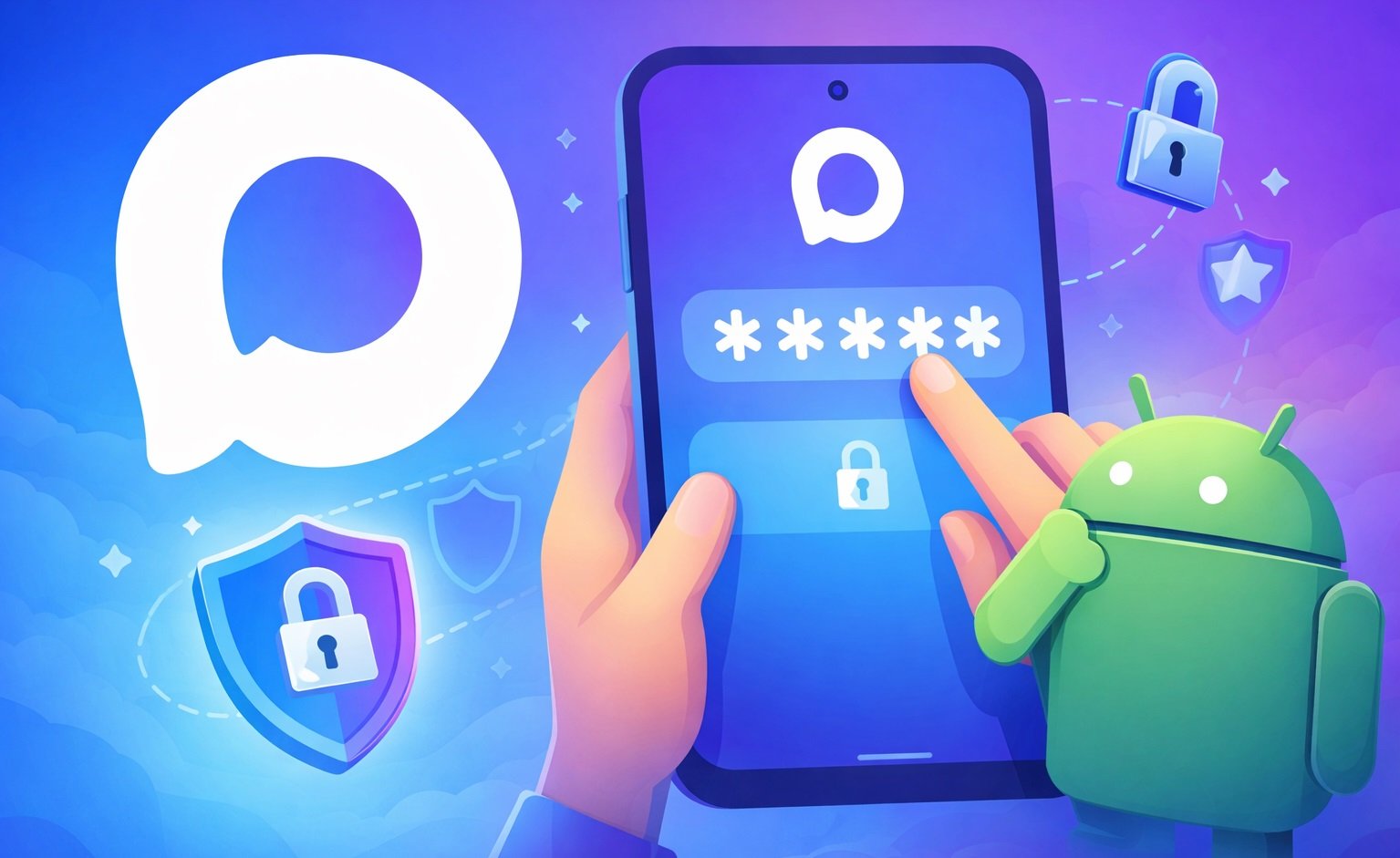Не работает USB-разъем на компьютере Apple. Что делать
Представить себе современный компьютер без разъемов практически невозможно. Как минимум один должен быть для зарядки. А если требуется подключить какую-нибудь периферию, то одним точно не обойтись. Тем обиднее, когда какой-нибудь из портов выходит из строя. Компьютеры Apple от такого недуга, к сожалению, не застрахованы и тоже могут с ним столкнуться. Причем проблема часто связана не только с какими-то софтовыми проблемами, но и с железом.

Проблемы с USB-разъемами на Маке могут начаться неожиданно. Изображение: imore.com
❗️ПОДПИСЫВАЙСЯ НА НАШ КАНАЛ В ДЗЕНЕ И ЧИТАЙ ЭКСКЛЮЗИВНЫЕ СТАТЬИ БЕСПЛАТНО
Разбираемся в основных причинах, по которым могут не работать USB-разъемы на компьютерах Apple, как их можно исправить в домашних условиях и в каком случае похода в сервисный центр не получится избежать. Эта инструкция поможет вам сберечь не только нервы, но и деньги.
Содержание
Как перезагрузить Мак
Если в какой-то момент вы обратили внимание, что разъем на вашем Макбуке или стационарном компьютере Apple не работает. Например, не подключается мышь, клавиатура, монитор или банально флешка, то не впадайте в панику. Первое, что необходимо сделать, это выполнить перезагрузку. Многие пользователи очень редко перезагружают свои устройства, что периодически и приводит к таким обидным глюкам. Сделать это можно следующим образом:
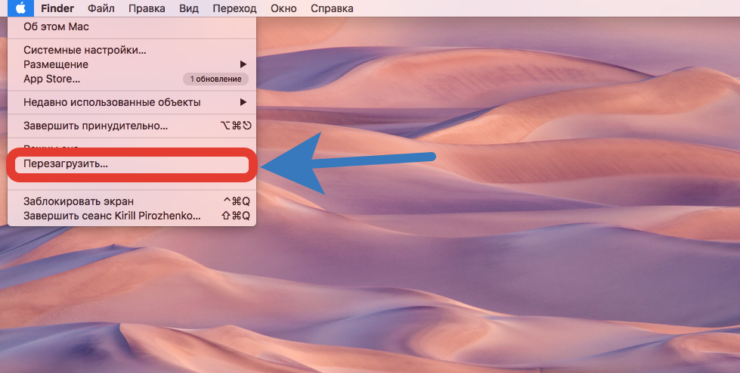
Перезагрузить компьютер Apple очень просто
- Нажмите на логотип Apple в левом верхнем углу экрана;
- Выберите пункт “Перезагрузить”;
- Согласитесь на закрытие всех приложений и дождитесь, пока компьютер вновь запустится.
❗️ПОДПИШИСЬ НА НАШ ЧАТИК В ТЕЛЕГРАМЕ. ТАМ СОБРАЛИСЬ ТОЛЬКО ИЗБРАННЫЕ ЧИТАТЕЛИ
Процедура эта выполняется очень быстро и в большинстве случаев позволяет решить проблемы с работоспособностью USB-разъемов на вашем компьютере Apple. Однако не всегда получается перезагрузить Мак из меню.

Просто задержите кнопку питания до полного выключения компьютера. Изображение: reddit.com
Вместе с отключением USB сам компьютер может зависнуть намертво. Тогда вам придется выполнить принудительную перезагрузку. Для этого надо нажать и удерживать кнопку питания до того момента, пока Mac не включится. Такое происходит очень редко, но иногда все же приходится прибегнуть к этому способу перезагрузки.
Цены на ремонт MacBook (по моделям)
Не работают USB на компьютере

Периферия, подключенная через мониторы, тоже не работает. Изображение: 9to5mac.com
Однако далеко не всегда получится обойтись исключительно перезагрузкой вашего компьютера Apple. Иногда сама компания из Купертино вместе с обновлением может сломать USB-разъемы. Как это произошло с macOS Sonoma 14.4. На формах MacRumors и Reddit идет активное обсуждение этой проблемы. Но все оказалось не так плохо, как казалось изначально. Не работает только та периферия, которая подключена через различные USB-хабы и USB-концентраторы. У одного из пользователей из-за этого возникла серьезная проблема с организацией рабочего пространства. Он пользуется внешним монитором с USB-разъемами, к которым подключены мышь и клавиатура. Как только он соединяет его с Макбуком, изображение на экран выводится, а мышь и клавиатура не работают.
В этой ситуации есть два варианта, как эту проблему можно решить. Первый и самый простой — подключить всю необходимую периферию напрямую к компьютеру. Однако, как мы все знаем, разъемов в компьютерах Apple, не так много как хотелось бы. Опытным путем удалось найти еще один вариант как можно попытаться выкрутиться из ситуации. Для этого сделайте следующее:
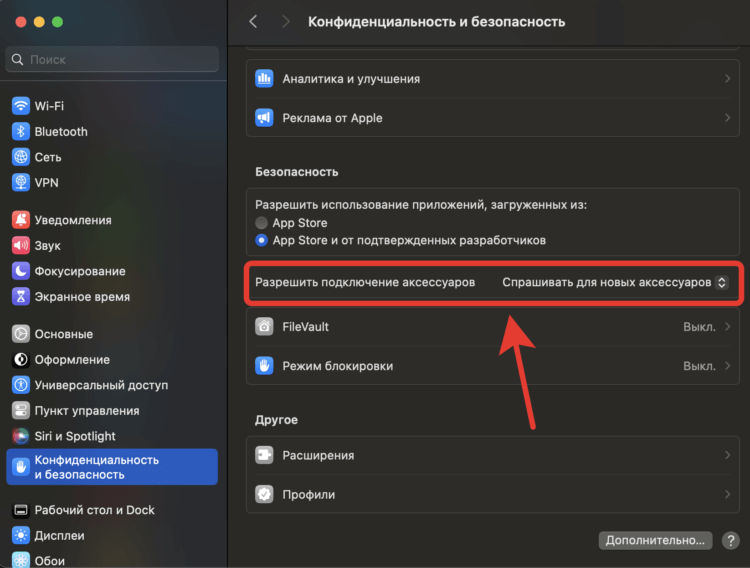
Переключение этого параметра возвращает работоспособность USB-разъемам после обновления
- Отключите USB-хаб от компьютера;
- Перейдите в системные настройки и откройте раздел “Конфиденциальность и безопасность”;
- В пункте “Разрешить подключение аксессуаров” установите отметку на “Спрашивать для новых аксессуаров” и подключите хаб к разъему.
❗️ПОДПИСЫВАЙСЯ НА ТЕЛЕГРАМ-КАНАЛ СУНДУК АЛИБАБЫ. ТАМ КАЖДЫЙ ДЕНЬ ВЫХОДЯТ ПОДБОРКИ САМЫХ ЛУЧШИХ ТОВАРОВ С АЛИЭКСПРЕСС
Большинству пользователей такой небольшой трюк помог исправить данную ошибку. Однако нашлись и те, у кого ничего не изменилось. В данном случае остается ждать обновления, в котором Apple исправит свой косяк, и надеяться, что это произойдет достаточно быстро.
Как почистить USB

Самостоятельно разъемы на Маке лучше не чистить. Их легко можно повредить и попасть на дорогой ремонт. Изображение: ekwirelesscenter.com
Проблемы с разъемами в компьютерах Apple могут возникнуть не только на уровне софта, но и из-за других проблем. Автор AppleInsider.ru Артем Сутягин столкнулся с загрязнением портов на своем Макбуке, которые не позволяли ему подключить сначала внешний SSD, а потом и карту памяти:
Я сам лично два раза сталкивался с проблемой, когда не мог подключить внешние устройства к MacBook. Один раз это было, когда я подключал SSD к USB Type-C, а в нем оказалась пыль. Я продул ее сжатым воздухом, и всё заработало. Второй случай приключился в Альпах, когда надо было идти кататься в горы, а я не мог скинуть видео с GoPro через переходник microSD-SD. Карта памяти просто не вставлялась в разъем до конца, и я не мог понять, почему. Через несколько минут я понял причину, и оказалось, что дело было в шарике из пакетика силикагеля, который как-то оказался в рюкзаке, порвался, и один из элементов попал в слот для карты памяти. Видимо, он был с краю, но, пытаясь вставить карту, я затолкнул его до конца. Вытащить его было невозможно. В итоге я ножом расколол его внутри слота и потом продул, чтобы не оставалось мелких частей.
Если вы поняли, что разъем засорился, причем это относится не только к USB, но и любым другим портам на компьютере Apple, то точно не стоит самостоятельно что-то в нем раскалывать и пытаться вытащить с помощью подручных средств. Это может иметь очень неприятные последствия в виде дорогостоящего ремонта. Лучше сразу обратиться к профессионалам, которые за небольшие деньги очистят все порты на вашем Макбуке.
Ремонт компьютеров Apple

Иногда придется прибегнуть к замене разъемов на Макбуке. Изображение: customiphones.com
К сожалению, случаются ситуации, когда банальной чисткой бывает не обойтись. Любая техника рано или поздно может выйти из строя, в том числе и Макбук получить проблемы с USB-разъемами. Если все софтовые варианты восстановить работоспособность вы уже попробовали, никакой грязи внутри не видите, то самое время обратиться в хороший сервисный центр за консультацией.
Наши друзья из Apple Pro с радостью осмотрят ваш компьютер, проведут глубокую диагностику и определят, почему разъемы на Маке не работают. В некоторых случаях может потребоваться замена, которую парни из Apple Pro проведут быстро, а главное качественно. Выбирайте только проверенные места и не посещайте непонятные подвальные сервисы. Лучше идите туда, где точно все сделают профессионально и за адекватные деньги.